В этой статье рассказывается, как объединить диски C и D на Windows 10. Два способа объединить разделы C и D без переустановки операционной системы.
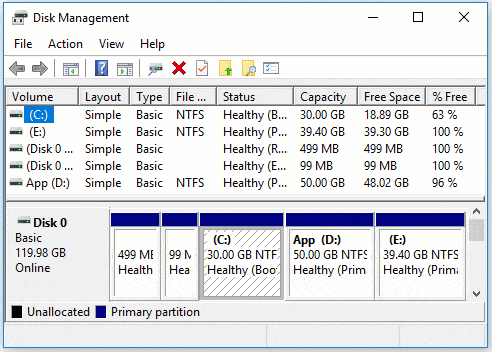
Как мы знаем, лучше создать больше томов на жестком диске. Даже если вы используете небольшой SSD, лучше создать в нем как минимум два тома: один для операционной системы, а другой для программ. Система будет хаотичной и замедлится, если вы выбросите все на диск C. Тогда почему некоторые люди хотят объединить C и D вместе? Windows 10?
Одна из распространенных причин заключается в том, что C диск становится полным, при объединении томов C и D свободное пространство будет перенесено на «новый» диск C. Вроде бы хорошая идея, но на самом деле вам лучше изменить размер разделов вместо объединение томов.
В этой статье я расскажу, как объединить разделы C и D с Windows 10 родной Управление дисками и профессиональная раздел программного обеспечения.
Объединить C и D вбивать Windows 10 DM (передача файлов вручную)
Нажмите Windows и X на клавиатуре, чтобы открыть «Управление дисками», щелкните правой кнопкой мыши раздел, и вы увидите множество параметров, таких как удаление, форматирование, установка активного, уменьшение и расширение тома, но нет функции «Объединить том», что делать?
Если вам нравится использовать Windows Встроенная утилита, вы можете выполнить следующие действия:
- Сделайте резервную копию или перенесите все файлы в D на другой раздел.
- Щелкните правой кнопкой мыши D в Управление дисками и выберите Удалить громкости.
- Щелкните правой кнопкой мыши C диск и выберите "Расширить том".
- Нажмите Следующая к Завершить в мастере расширения тома windows.
Не используйте этот метод, если вы установили программы на диск D.
Нехватки этого метода:
- Вы потеряете данные, если забудете выполнить резервное копирование или передачу файлов.
- Вы должны сделать резервную копию или перенести самостоятельно.
- Программы перестают работать после удаления D, если вы установили на этот диск.
- Невозможно объединить несмежные тома.
Комбинируйте приводы C и D с partition editor (автоматическая передача файлов)
Гораздо проще объединить разделы с профессиональным программным обеспечением для дисковых разделов, вам просто нужно выбрать два смежных раздела, все будет сделано.
Скачать NIUBI Partition Editor, щелкните правой кнопкой мыши диск C или D и выберите "Объединить том".
Установите флажок перед диском C и D, а затем нажмите OK.

В раскрывающемся списке вы можете выбрать D, но он не может продолжаться, потому что вы не можете объединить диск системы C с томом данных.
Нажмите Apply вверху слева выполнить, готово. После завершения все файлы в разделе D будут перенесены в папку в C.
Этот метод намного проще, и файлы будут переданы автоматически. Однако, как и в случае с управлением дисками, раздел D будет удален, что приведет к потенциальной проблеме. Если ты хочешь увеличить свободное место на диске CЛучше сжать D или другие разделы. Затем операционная система, программы и соответствующие настройки, а также все остальное оставайся таким же.
Изменение размера раздела вместо слияния тома D в C
Сожмите раздел D вправо, тогда часть неиспользуемого пространства будет преобразована в Нераспределенный слева, наконец, добавить нераспределенное пространство на диск C, шаги:
Шаг: 1 Щелкните правой кнопкой мыши диск D и выберите "Изменить размер / переместить объем", тянуть оставил Граница к правой стороне во всплывающем окне.
Шаг: 2 Щелкните правой кнопкой мыши диск C и выберите "Изменить размер / переместить объем"снова перетащите правую граница вправо.
Не забудьте нажать Apply вверху слева выполнить, готово. Проверьте полное решение для расширить системный раздел на Windows 10.
Лучше, чем другие инструменты, NIUBI Partition Editor обеспечивает 1-секундный откат, возможность отмены по желанию, горячее изменение размера, виртуальный режим и усовершенствованный алгоритм перемещения файлов, которые помогут передел жесткого диска намного быстрее и безопаснее.






